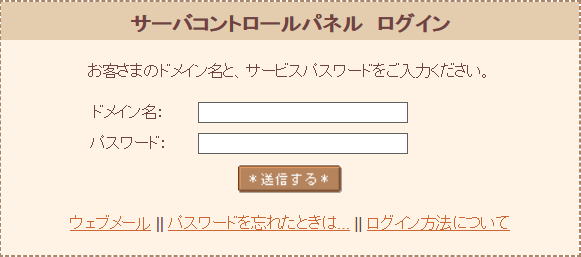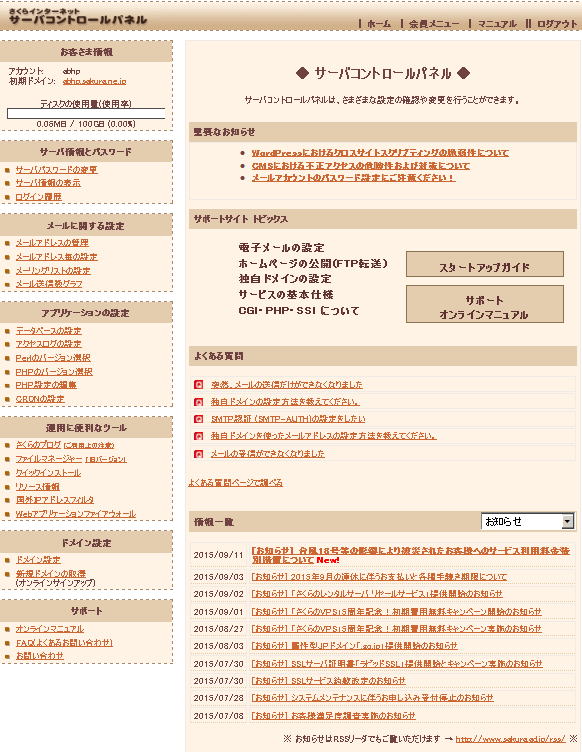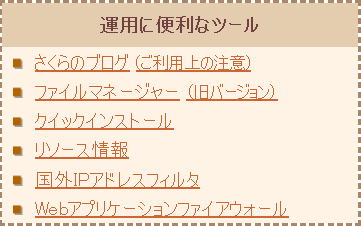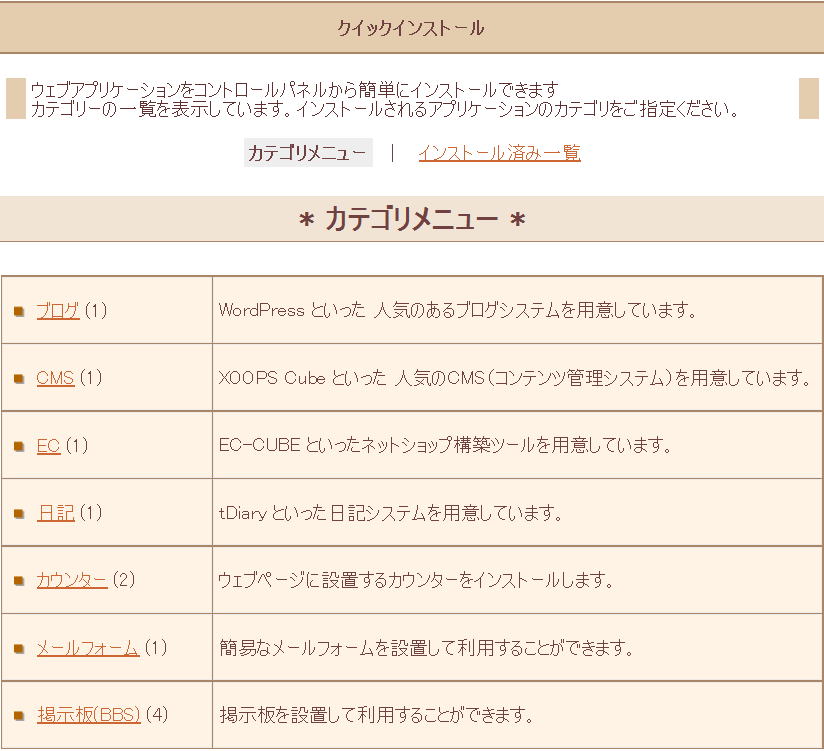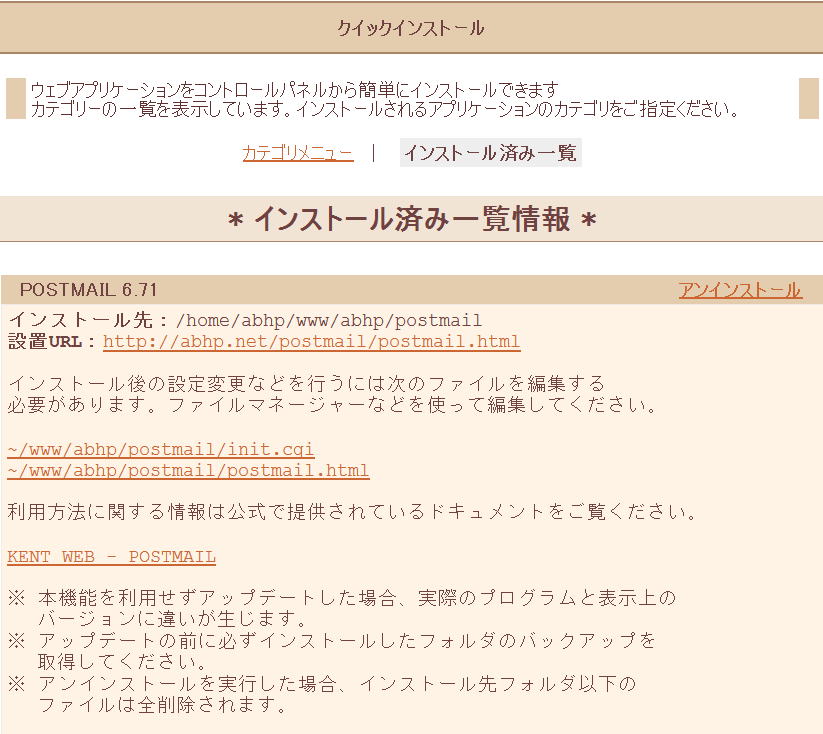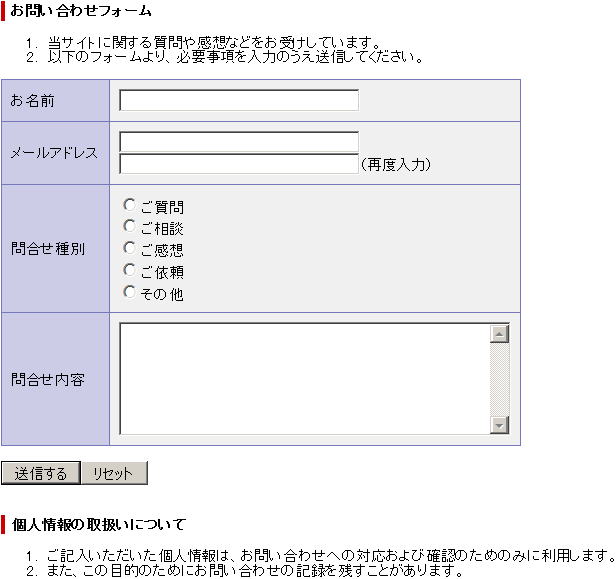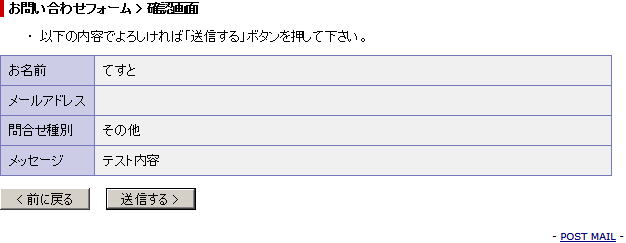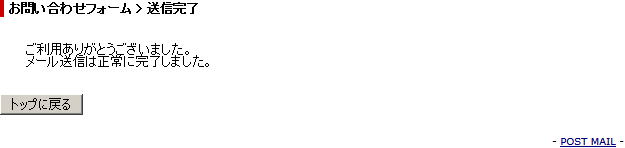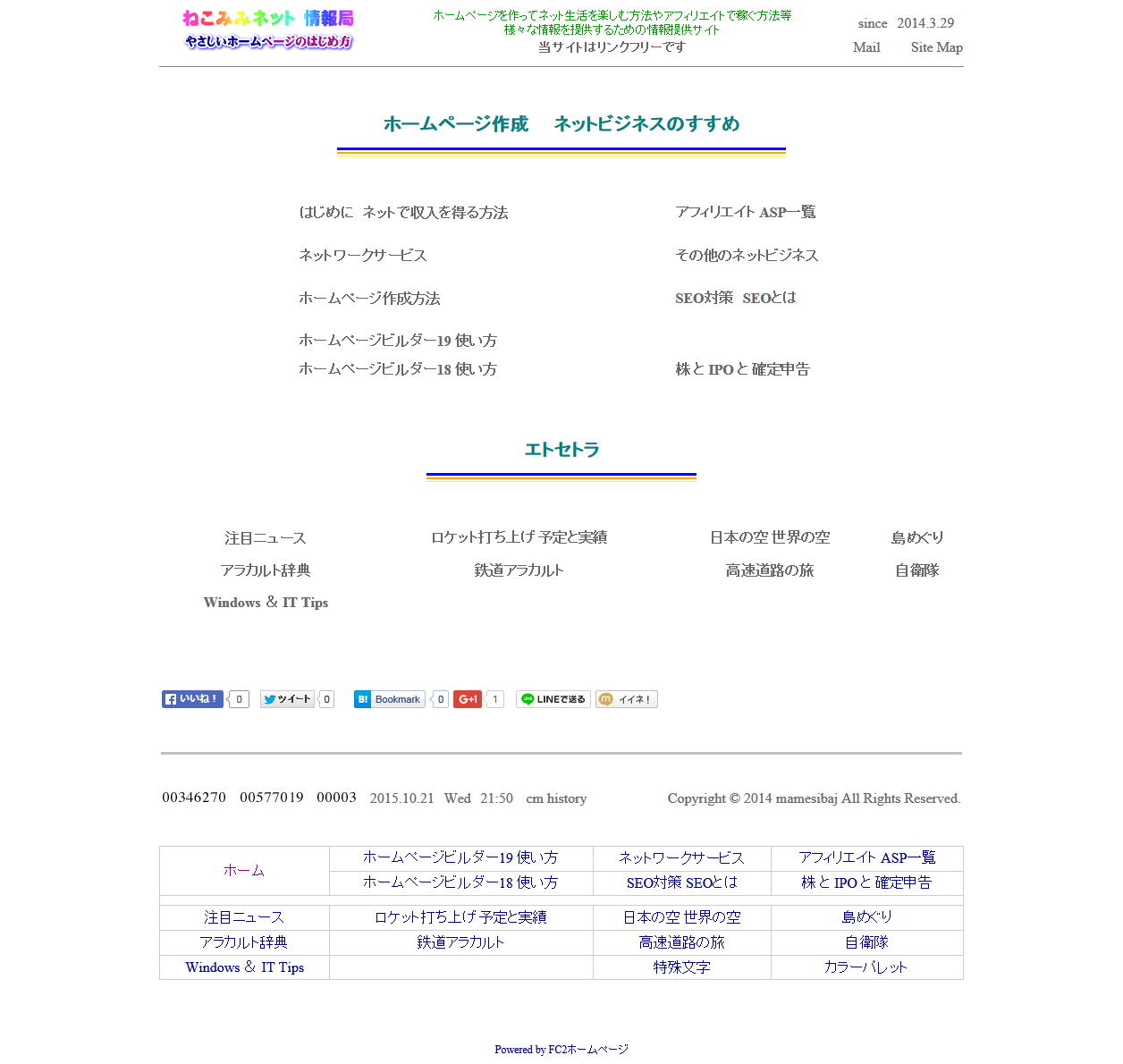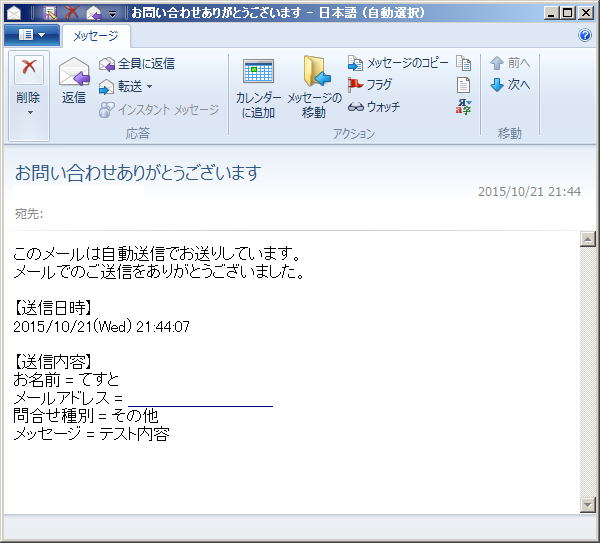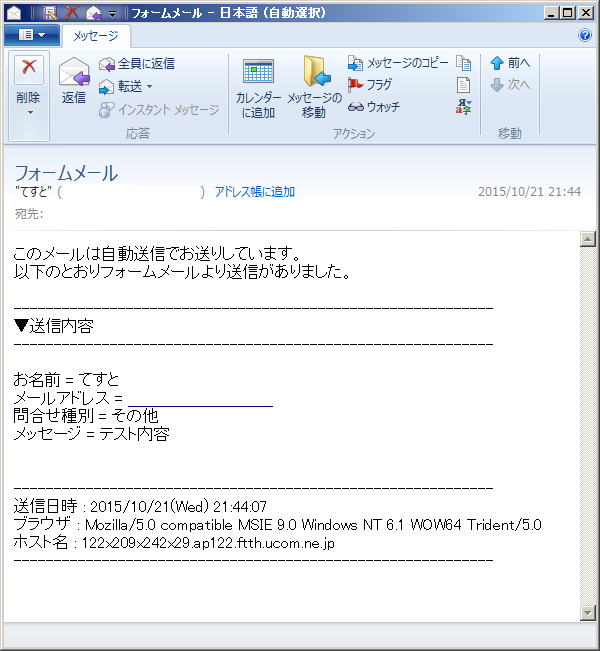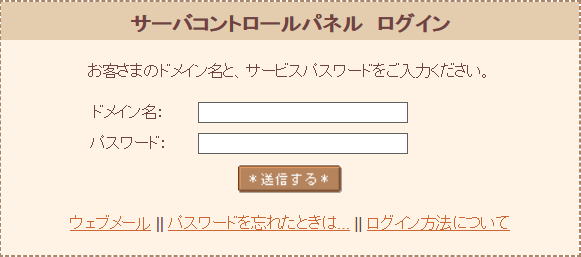
|
|
「仮登録完了メール」の「サーバコントロールパネル ログイン情報」項目に書かれた「ドメイン名」「サーバパスワード」を入力して、「送信する」をクリックします
|
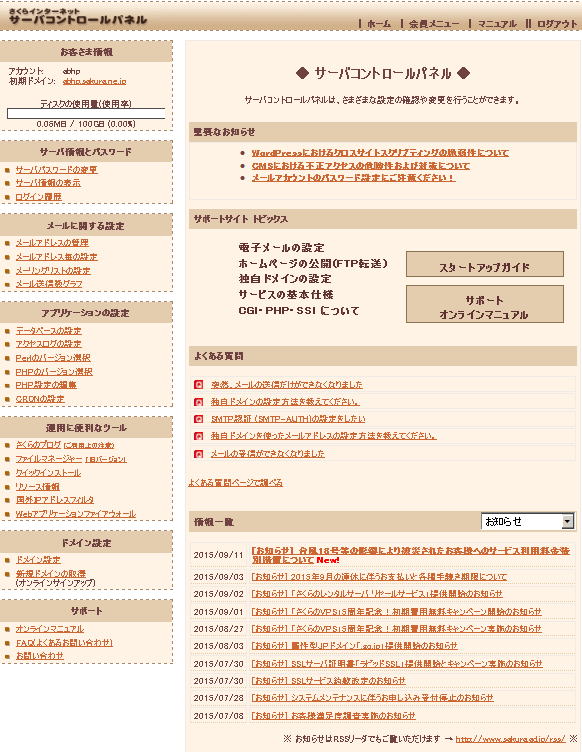
|
|
「サーバコントロールパネル」が表示されます
|
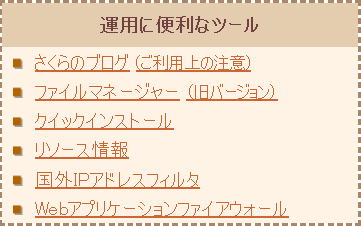
|
|
左サイドメニュー中程にある、「運用に便利なツール」から「クイックインストール」をクリックします
|
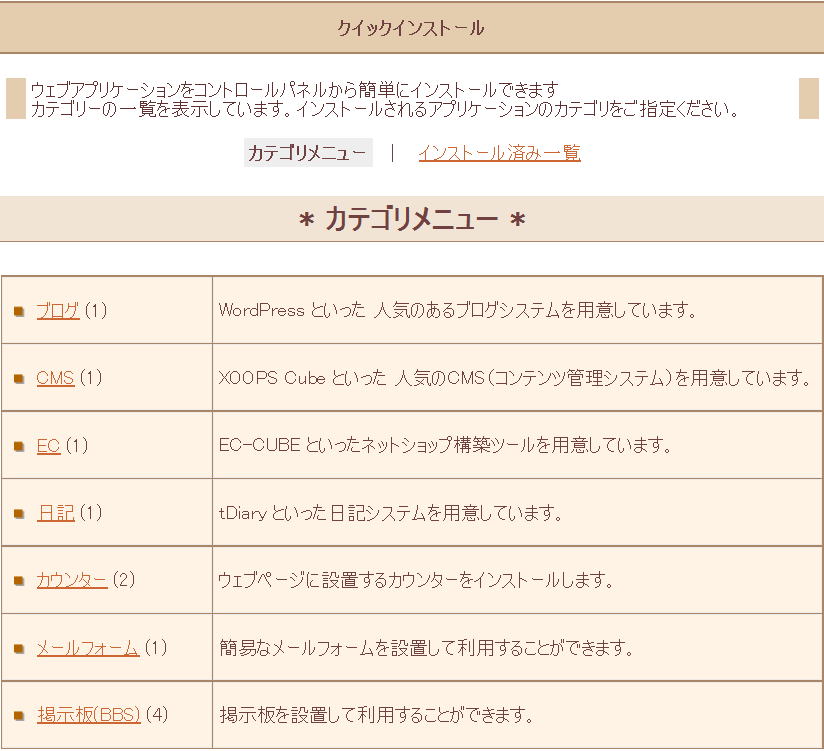
|
|
「インストール済み一覧」をクリックします
|
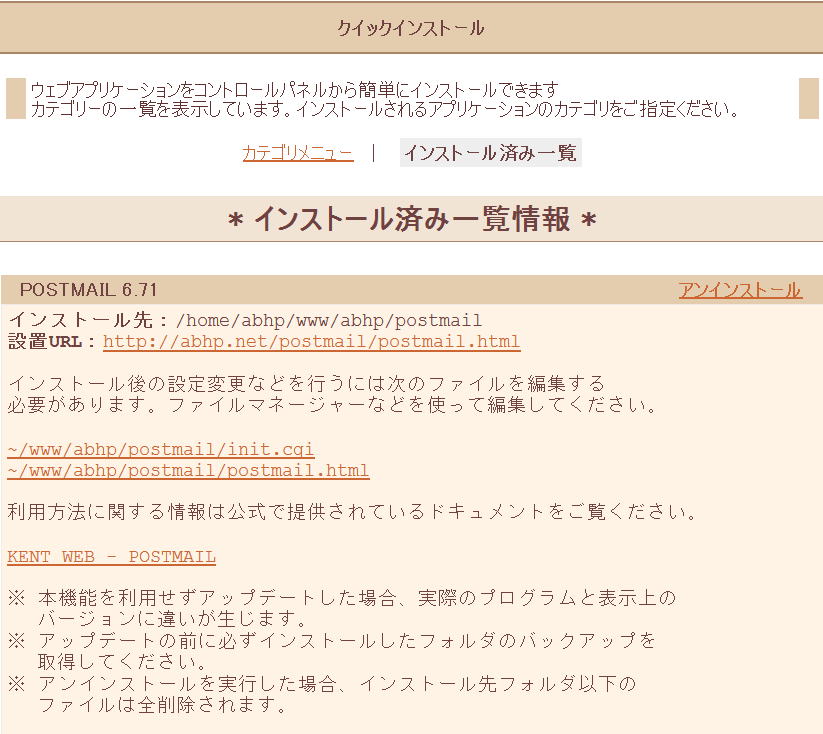
|
|
先程インストールした、メールフォームプロいラム、「POSTMAIL」のインストール情報が表示されます
「設置URL」に表示されている、「(インストールフォルダ/)postmail.html
」をクリックします
|
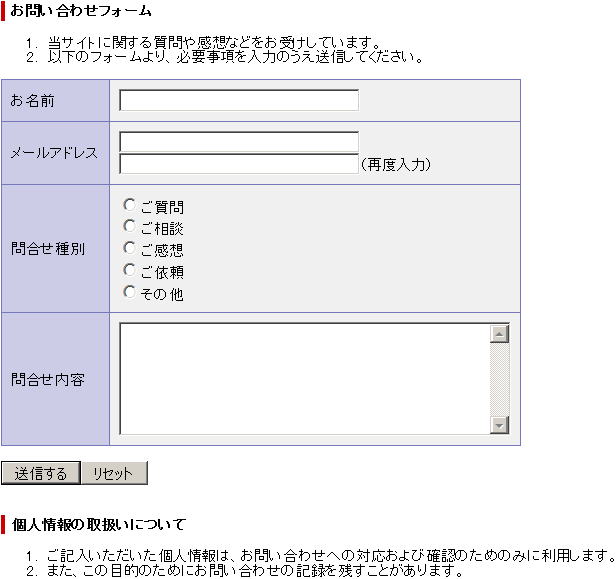
|
|
「設置URL」で示されたメールフォームは、HTMLで作成されていますので、自由に自分のホームページ、ブログに組み込んで使用できます
適当な内容を書込んで、「送信する」クリックしてみます
|
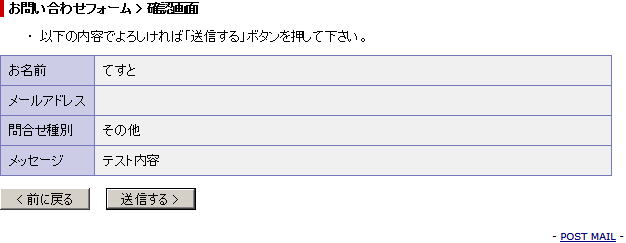
|
|
送信してよいか確認する画面が表示されますので、「送信する」をクリックします
|

|
|
「送信する」をクリックするまで一定以上の時間が経過すると、やり直しとなります
|
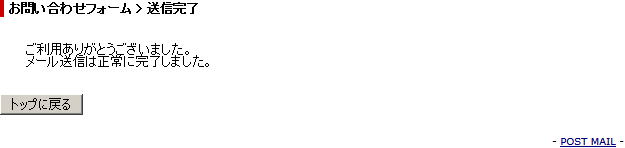
|
|
送信完了です
「トップに戻る」をクリックします
|
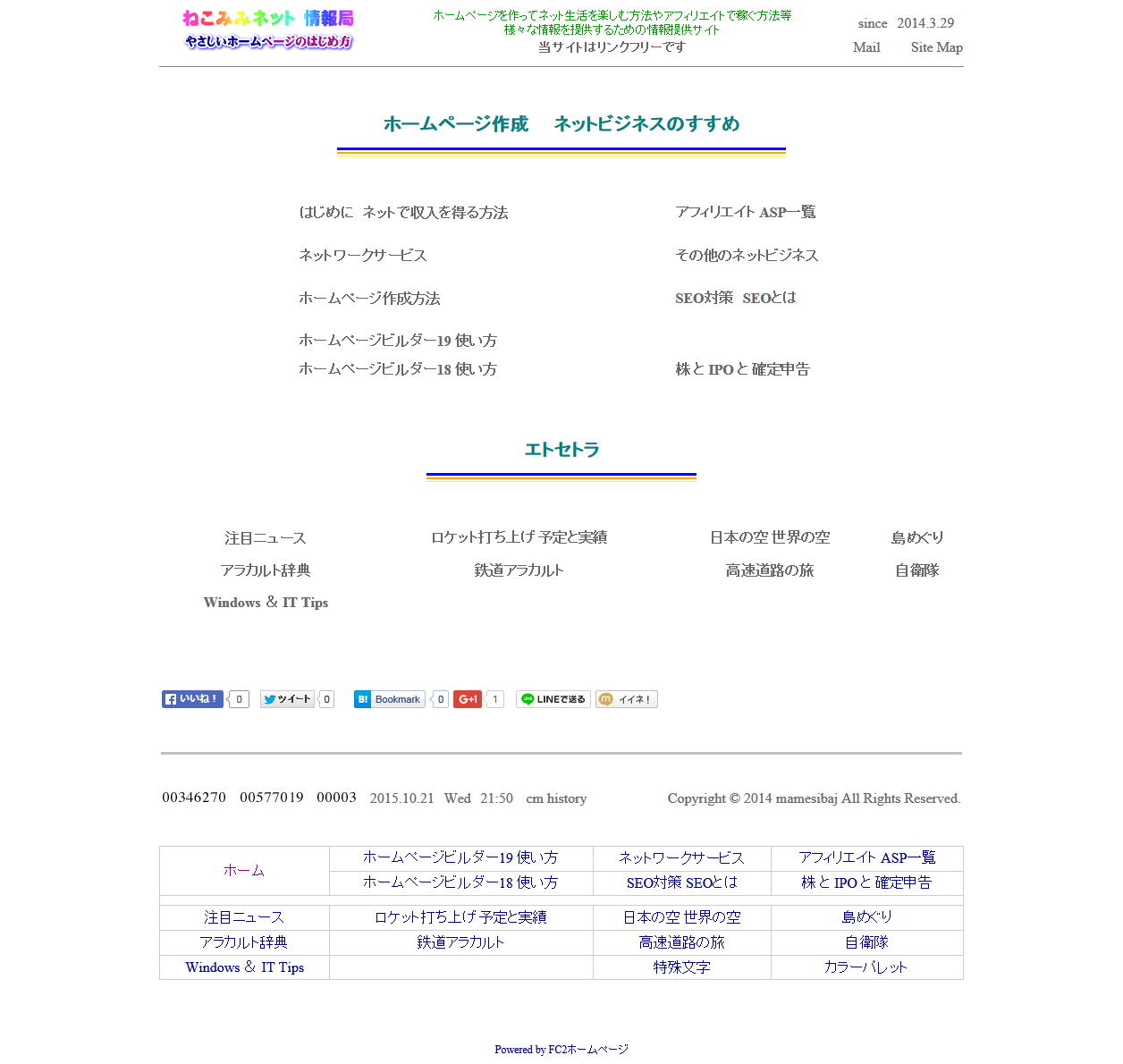
|
|
サイトのトップページが表示されます
|
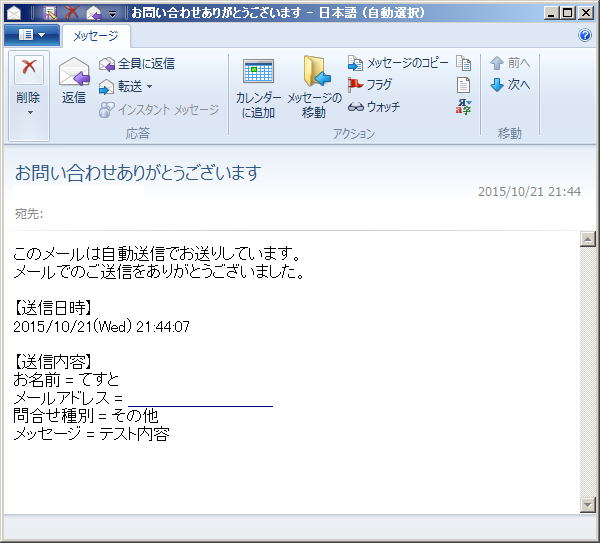
|
|
自動返信メール
送信元に自動返信されるメール(見本)です
その際、返信元のアドレスは、メールフォームインストール時に指定した送信先アドレスが表示されます
|
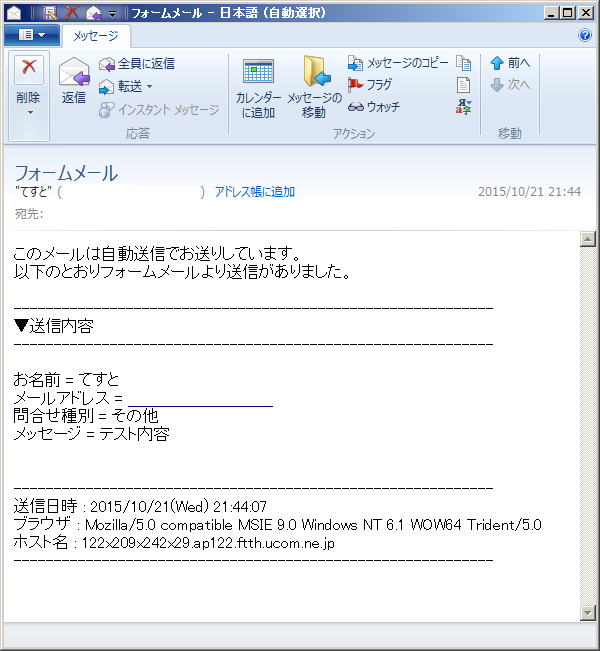
|
|
受信(メールフォームからの転送)メール
「メールフォーム」によって転送されてきたメール(見本)です
|